Você pode ter encontrado um erro ao usar uma máquina virtual em seu computador relacionado a virtualização. O que é virtualização? O seu computador tem? Como você liga isso? Encontre as respostas para essas e outras perguntas abaixo, se você estiver usando um sistema Intel ou AMD.

O que é virtualização de hardware?
Há um boa chance de você saber que precisa da virtualização, mas não sabe o que é. Como você pode suspeitar, está relacionado a máquinas virtuais. Na verdade, a virtualização de hardware permite que sua CPU física se apresente como várias CPUs virtuais.
Isso é essencial para que as máquinas virtuais sejam perfeitamente compatíveis com o sistema operacional convidado enquanto compartilham recursos com o sistema operacional host. Existem muitos motivos técnicos pelos quais você deseja ter essas CPUs virtuais isoladas. Ainda assim, para este artigo, tudo que você precisa saber é que a virtualização faz com que as máquinas virtuais e alguns outros tipos de aplicativos funcionem bem.
Quais são as marcas de virtualização da Intel e da AMD?
As duas principais marcas de CPU para PC são Intel e AMD. É quase certo que seu computador tenha uma dessas duas marcas de processador. Ambas as empresas constroem suas CPUs com base em algo chamado conjunto de instruções x86. Em outras palavras, eles podem executar e entender o mesmo código.

No entanto, a Intel e a AMD também têm seus recursos internos de CPU, que devem ser suportados explicitamente por Programas. No caso de virtualização de hardware, a tecnologia da Intel é conhecida como Intel VTou VT-x. A AMD, por outro lado, simplesmente chama sua versão de AMD-V. Portanto, esses são os termos que você deve procurar quando quiser habilitar a virtualização em seu computador.
Como verificar se a virtualização está habilitada
Antes de entrarmos em como ativar a virtualização ou desligado, vale a pena aprender como verificar se o recurso está ativo no momento ou se sua CPU o suporta.
Em Windows, siga as etapas abaixo para verificar se a virtualização está habilitada:
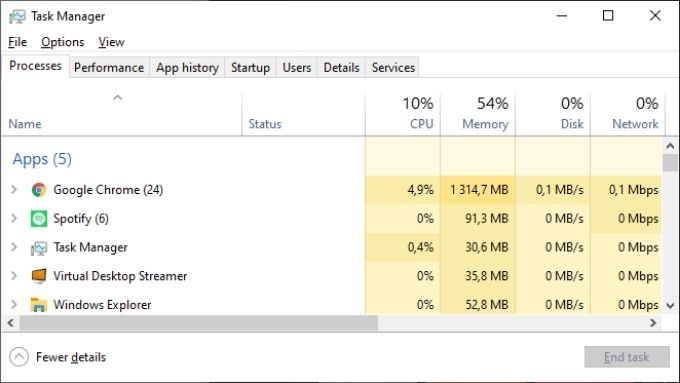
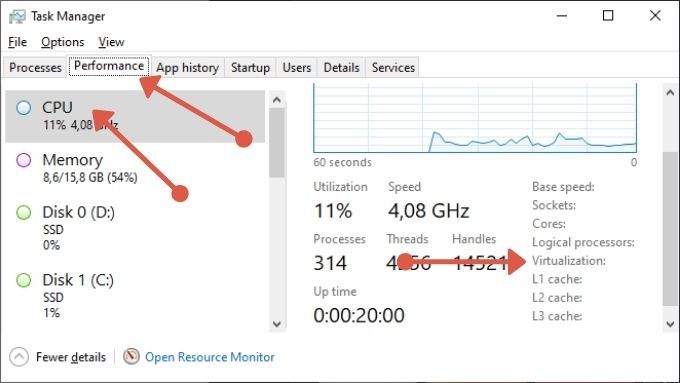
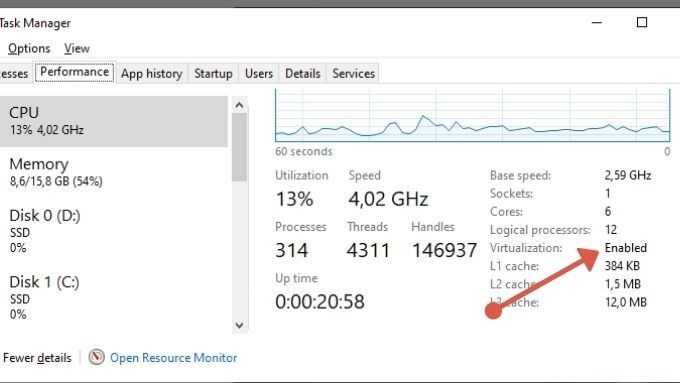
Se a entrada disser “Ativado”, você não precisa fazer mais nada . O seu computador suporta virtualização e já está habilitado. No entanto, se não indicar que está habilitado, precisamos verificar se sua CPU está de fato equipada com virtualização de hardware.
A maneira mais fácil de fazer isso é usando o aplicativo CPU-Z . É um aplicativo que os geeks vêm usando há anos para obter informações rápidas e precisas sobre a CPU de um computador.
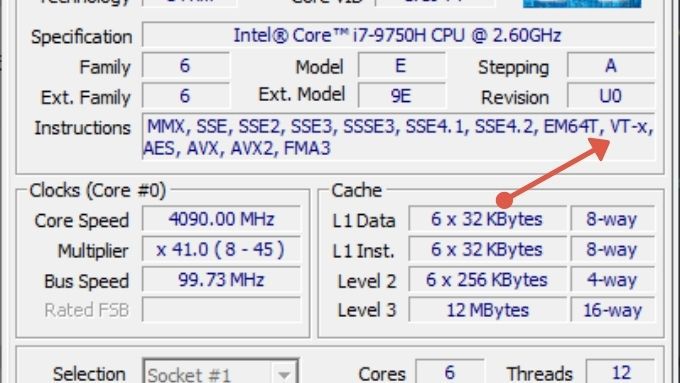
Se as instruções de virtualização estiverem listadas na CPU-Z, então sua CPU tem esse recurso. Isso significa que você precisa ativá-lo no menu BIOS ou UEFI.
Como habilitar a virtualização na BIOS ou UEFI
Depois de determinar que a virtualização não está habilitada no seu computador, mas sua CPU suporta, a próxima etapa é virar o interruptor e habilitar .
É aqui que as coisas ficam um pouco complicadas porque a chave para virtualização está no menu BIOS ou UEFI. Esses são os dois tipos de firmware que seu computador pode usar, com UEFI sendo o padrão mais moderno.
De qualquer forma, você precisa entrar em seu firmware reiniciando o computador e ativando o BIOS ou o menu UEFI. Diferentes fornecedores de placas-mãe têm maneiras diferentes de fazer isso, mas se você precisar de ajuda, vá para Como entrar no BIOS no Windows 10 e versões anteriores.
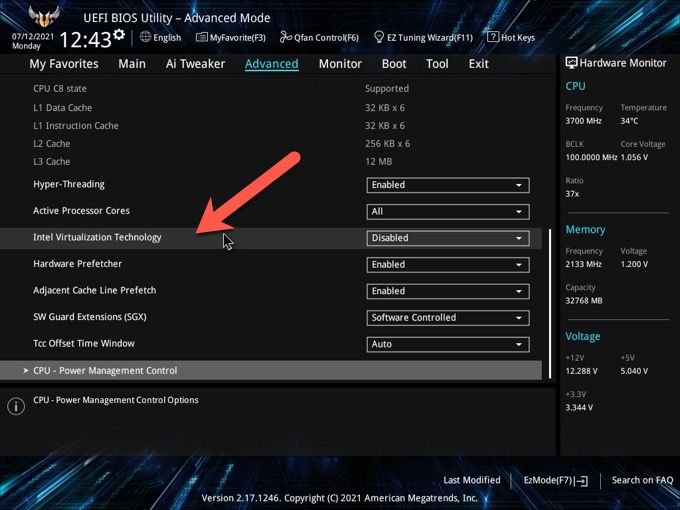
Assim que conseguir entrar em sua BIOS , você precisa encontrar a configuração correta para o seu sistema para habilitar a virtualização no BIOS. Não existe uma terminologia padrão entre os desenvolvedores de BIOS / UEFI para tal configuração. Portanto, você pode ter que usar sua imaginação se o texto escolhido for um pouco obscuro. A captura de tela acima estava em Avançadoe Configuração da CPUe a configuração era chamada de Tecnologia de virtualização Intel.
A imagem abaixo é de um laptop Gigabyte Aorus baseado em Intel, mas a ideia geral é a mesma, independentemente da placa-mãe ou da marca da CPU.
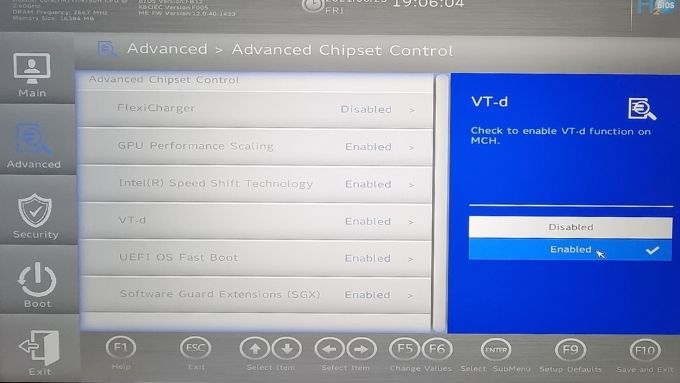
Nós encontrados configurações de virtualização em Advanced Chipset Features. Embora no caso deste computador específico, VT-x não tenha um botão de alternância. Em vez disso, encontramos apenas um switch para VT-d. VT-d é uma sub-tecnologia de virtualização que lida com a virtualização de dispositivos IO (entrada-saída), não CPUs. No entanto, você deve ativar todos os recursos de virtualização que seu sistema suporta.
Há uma desvantagem em habilitar a virtualização?
Você pode estar se perguntando se a virtualização é tão útil, por que está desativada por padrão? A resposta é um tanto complicada, mas existem algumas circunstâncias em que o recurso pode prejudicar o desempenho. Isso é semelhante a como desligar o hyperthreading pode melhorar o desempenho de um computador com alguns programas.
Na prática, é improvável que você perceba qualquer mudança de desempenho em um sistema moderno. A menos que você execute um benchmark de CPU consecutivamente e veja uma pontuação diferente a cada vez. Independentemente disso, se você tiver que executar um software que não funciona bem com a virtualização de hardware, é simples reverter as etapas acima e simplesmente desligá-lo novamente.